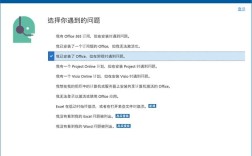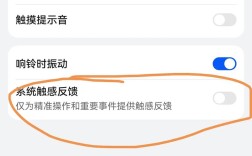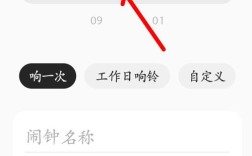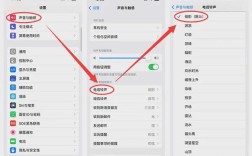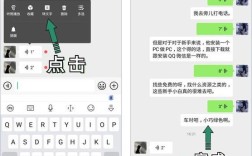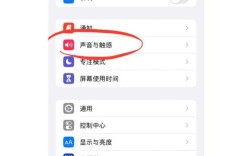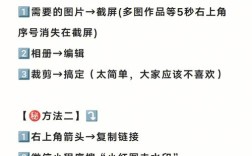一、理解MAC地址的重要性
MAC地址(Media Access Control Address)是网络设备的唯一标识符,由12位十六进制字符组成(如00:1A:2B:3C:4D:5E),无论是电脑、手机还是智能家居设备,只要连接网络,都会分配一个MAC地址,它的核心作用在于帮助路由器、交换机等设备精准识别数据包的来源与去向,对于普通用户来说,了解如何查询本机MAC地址,不仅能解决网络连接问题,还能在设置路由器白名单或排查设备冲突时派上用场。
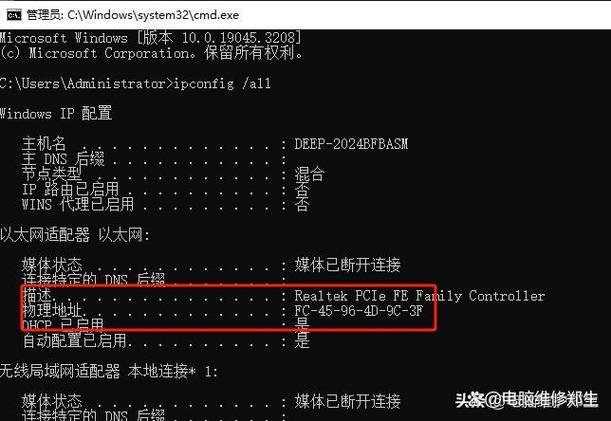
二、Windows系统查询MAC地址的方法
Windows用户可通过多种途径快速获取MAC地址,以下是两种最常用的方式:
1、通过命令提示符(CMD)
- 按下Win + R,输入cmd后按回车,打开命令提示符窗口。
- 输入命令ipconfig /all,找到当前连接的网卡(如“无线局域网适配器”或“以太网适配器”)。
- 在对应的网卡信息中,查看“物理地址”一栏,即为MAC地址。

2、通过系统设置界面
- 进入“设置”>“网络和Internet”>“状态”>“查看网络属性”。
- 在“网络属性”页面中,找到“物理地址(MAC)”字段。
三、macOS系统查询MAC地址的步骤
苹果电脑用户可通过以下方法查找MAC地址:
1、系统偏好设置

- 点击左上角苹果图标,选择“系统偏好设置”>“网络”。
- 在左侧选择当前连接的网络(如Wi-Fi或以太网),点击右下角“高级”。
- 切换到“硬件”标签页,即可看到“MAC地址”。
2、终端命令
- 打开“终端”(可通过Spotlight搜索快速启动)。
- 输入命令ifconfig en0 | grep ether(无线网卡)或ifconfig en1 | grep ether(有线网卡)。
- 输出的“ether”后即为MAC地址。
四、手机端查询MAC地址的指南
移动设备的MAC地址查询方式更为简单,但不同系统略有差异:
1、安卓设备
- 进入“设置”>“关于手机”>“状态信息”。
- 部分品牌手机可能需要进入“Wi-Fi设置”>“高级选项”查看。
2、iOS设备
- 打开“设置”>“通用”>“关于本机”。
- 下滑找到“Wi-Fi地址”,即为当前设备的MAC地址。
五、Linux系统快速获取MAC地址
对于技术人员或开发者,Linux系统的命令行操作更高效:
1、打开终端,输入ifconfig -a,找到当前活动的网卡(如eth0或wlan0)。
2、在网卡信息中,“ether”后的字符即为MAC地址。
若系统未安装ifconfig,可使用ip link show命令替代。
六、MAC地址的隐私保护建议
虽然MAC地址是设备标识符,但部分公共网络可能通过它追踪用户行为,为增强隐私保护,可采取以下措施:
1、开启随机MAC功能:现代操作系统(如Windows 10以上、ios 14以上)支持连接Wi-Fi时生成临时MAC地址。
2、路由器白名单管理:家庭网络中,可通过绑定已知设备的MAC地址限制陌生设备接入。
七、常见问题解答
1、MAC地址和IP地址有何区别?
MAC地址是设备的物理标识,永久固定;IP地址是逻辑地址,随网络环境变化。
2、修改MAC地址是否合法?
修改本机MAC地址不违反法律,但可能违反网络服务商的条款,需谨慎操作。
个人观点
掌握查询MAC地址的方法,不仅能提升日常网络问题的解决效率,更是数字时代用户必备的基础技能,无论是家庭组网还是企业运维,清晰的设备标识管理都能大幅降低排查成本,建议定期检查设备网络信息,尤其在使用公共Wi-Fi时,优先启用系统自带的隐私保护功能。